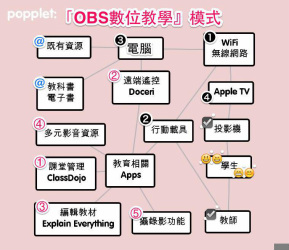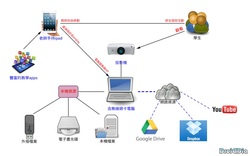iPad行動教學-『OBS數位教學』模式

取自 Teacher Tracy國小英語
- 三螢可同步或不同步:透過iPad畫面與投影布幕同步,並可遠端遙控電腦,教師在教室內從此可自由走動,體驗『行動』教學。
- 無痛升級行動教學:不須重置或轉檔,單一iPad即可取用所有教師歷史電子檔案(包含教科書業者所提供的光碟)。
- 取代並優於電子白板: 可完全替代電子白板功能,且教師不須固定在電子白板前即可執行互動教材,亦可避免忍受投影機光源刺傷眼睛。
- 超低建置成本:持有行動教學專用包,即可達成『一人、一機、一鏡』到底,無痛升級數位教學與數位學習教室。
行動教學典範教師
iPad教學起步-『OBS數位教學』模式
|
行動教學專用包
|